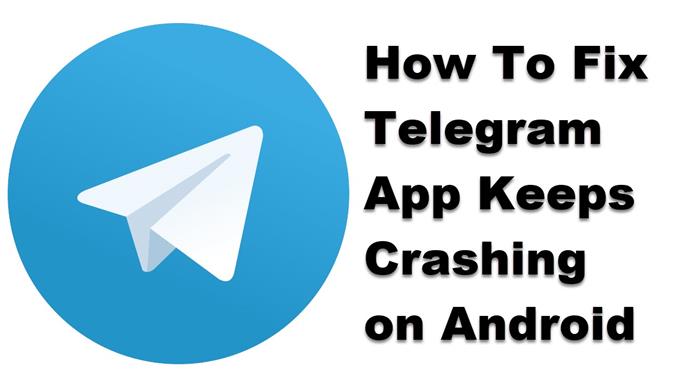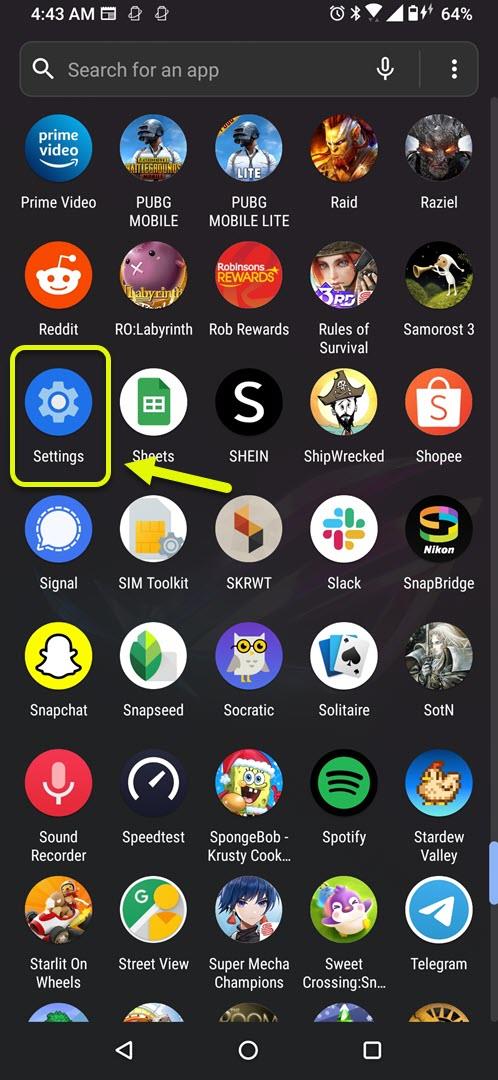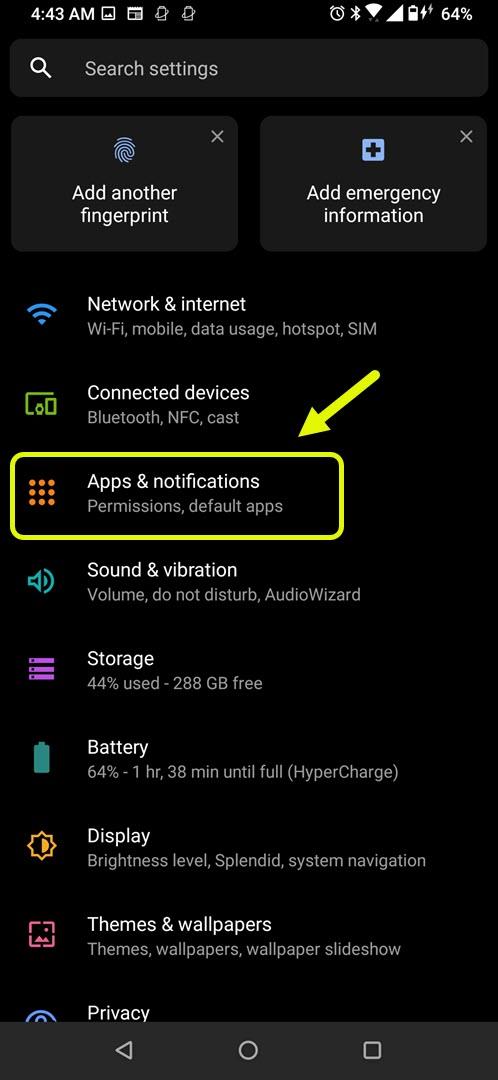عادةً ما يحدث تعطل تطبيق Telegram على مشكلة هاتف Android عند بدء تشغيل التطبيق أو حتى عندما يكون قيد التشغيل بالفعل. يحدث هذا بسبب تلف البيانات المؤقتة أو ملف تطبيق تالف. لإصلاح هذا الأمر ، ستحتاج إلى تنفيذ سلسلة من خطوات تحري الخلل وإصلاحه.
Telegram هي خدمة مراسلة مجانية عبر الأنظمة الأساسية توفر تشفيرًا شاملاً للاتصالات. هذا يسمح للرسائل في محادثة ثنائية الاتجاه بأن تكون آمنة ولا يمكن أن يعترضها طرف ثالث. تم إصدار هذا لأول مرة في عام 2013 ولديه حاليًا أكثر من 500 مليون مستخدم نشط شهريًا على أنظمة Android و iOS و Windows و Linux و MacOS مجتمعة.
ماذا تفعل عندما يتعطل تطبيق Telegram دائمًا على هاتف Android
إحدى المشكلات التي قد تواجهها عند استخدام تطبيق المراسلة هذا على جهازك المحمول هي عندما يفشل في البدء بسبب خطأ أو بسبب تعطله. إليك ما عليك القيام به لإصلاح ذلك.
الأشياء التي يجب فعلها أولاً:
- أعد تشغيل الهاتف.
- تأكد من تشغيل هاتفك بأحدث إصدار من البرنامج.
- تأكد من تحديث Telegram إلى أحدث إصدار من متجر Google Play.
- تأكد من أن هاتفك لديه اتصال جيد بالإنترنت سواء كانت شبكة Wi-Fi أو بيانات الجوال.
الطريقة الأولى: امسح ذاكرة التخزين المؤقت وبيانات Telegram
أول شيء يجب عليك فعله هو التأكد من أن المشكلة ليست ناتجة عن بيانات مخزنة مؤقتًا تالفة. لإصلاح ذلك ، ستحتاج إلى مسح ذاكرة التخزين المؤقت وبيانات التطبيق. لاحظ أن الخطوات الدقيقة التي يجب اتباعها قد تختلف بالنسبة لجهاز Android الخاص بك.
الوقت اللازم: دقيقتان.
إزالة بيانات التطبيق المخزنة مؤقتًا
- اضغط على الإعدادات.
يمكنك القيام بذلك عن طريق السحب لأعلى من الشاشة الرئيسية ثم النقر على أيقونة الإعدادات.
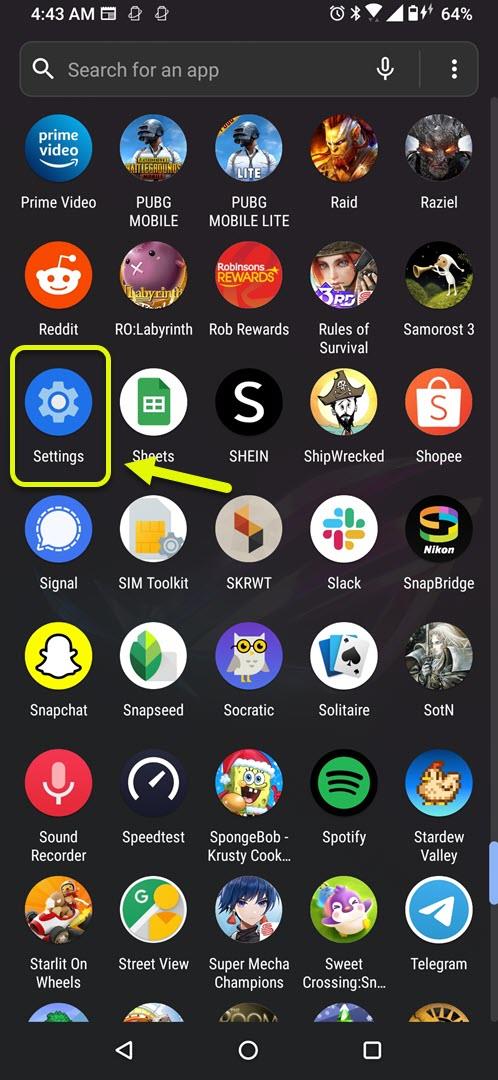
- اضغط على التطبيقات والإشعارات.
هذا هو المكان الذي يمكنك فيه إدارة إعدادات التطبيق الخاص بك.

- اضغط على عرض جميع التطبيقات.
سيؤدي ذلك إلى سرد جميع التطبيقات المثبتة في هاتفك.

- اضغط على Telegram.
سيؤدي هذا إلى فتح إشعار إذن التطبيق ومعلومات التخزين.

- اضغط على Storage & Cache.
سيؤدي هذا إلى فتح تخزين التطبيق وإعدادات الأذونات.

- اضغط على Clear Storage and Clear Cache ثم تأكد من تأكيد الإجراء.
سيؤدي هذا إلى إزالة البيانات المؤقتة المخزنة بواسطة التطبيق.

بمجرد إعادة تعيين التطبيق إلى حالته الأصلية ، حاول التحقق مما إذا كانت المشكلة لا تزال تحدث.
الطريقة 2: أعد تثبيت تطبيق Telegram لإصلاح مشكلة التعطل
سبب آخر محتمل لحدوث هذه المشكلة هو وجود ملف تطبيق تالف. إذا كانت هذه هي الحالة ، فيجب عليك ببساطة إلغاء تثبيت التطبيق ثم تنزيل وتثبيت إصدار جديد من متجر Google Play.
بعد تنفيذ الخطوات المذكورة أعلاه ، ستصلح بنجاح تطبيق Telegram الذي يستمر في التعطل عند مشكلة هاتف Android.
قم بزيارة قناة androidhow الخاصة بنا على Youtube لمزيد من مقاطع الفيديو حول استكشاف الأخطاء وإصلاحها.
اقرأ أيضا:
- كيفية إصلاح تطبيق Signal يستمر في التعطل على Android